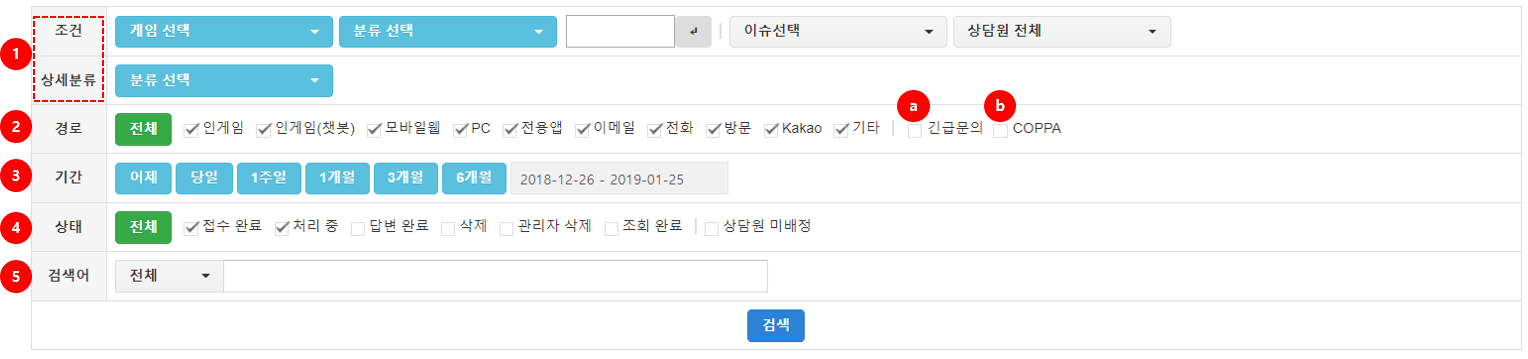문의 목록
Hive 1:1문의 또는 이메일을 통해 접수된 문의를 상담원이 확인하고 답변할 수 있습니다.
내 문의 또는 언어탭 선택
나에게 분배된 문의 또는 언어별(상담원 레벨에 따라 전체 또는 담당 언어만 확인 가능)로 접수된 문의 리스트를 확인할 수 있습니다.
모든 탭의 상단에서 나에게 분배된 문의에 대한 처리 현황을 알 수 있습니다.
검색 조건
문의가 접수된 게임, 경로, 날짜 등을 설정해 문의를 검색합니다.
1) 조건 : 언어별(내 문의 탭에서만 노출), 게임별, 언어별, 분류별, 이슈별 문의 선택이 가능합니다. 카테고리 코드를 이용해 게임 및 분류를 한 번에 선택할 수 있습니다.
2) 경로 : 인게임, 모바일, PC, 전용앱 등의 경로로 접수된 문의를 선택할 수 있습니다.
ⓐ 긴급문의 : 접수된 문의 중 긴급도가 높은 문의만 노출되도록 선택할 수 있습니다. 긴급 문의 구분은 문의목록의 유저 아이디 좌측에 ‘긴급 순서_’으로 표시됩니다.(긴급 순서 : 1>2>3>4>5>0)
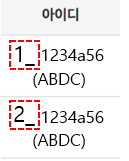
ⓑ COPPA : COPPA 대응에 해당되는 문의만 노출되도록 선택할 수 있습니다. 문의목록의 제목 우측에 ‘COPPA’로 표시됩니다.
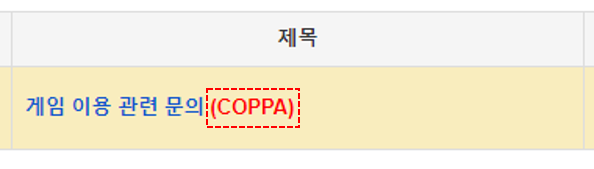
3) 기간 : 1달이 기본으로 선택되어 있으며 달력에서 날짜를 선택하거나 어제, 당일, 1주일 버튼을 선택해 기간을 지정할 수 있습니다.
4) 상태 : 접수완료, 처리중이 기본으로 선택되어 있습니다.
5) 검색어 : 전체, ID, 제목, 내용 등 검색어를 입력할 수 있습니다.
문의 정보 변경 및 기타 기능
1) 상담원 변경 : 본인이 할당받은 문의에 대해 상담원을 변경할 수 있습니다.
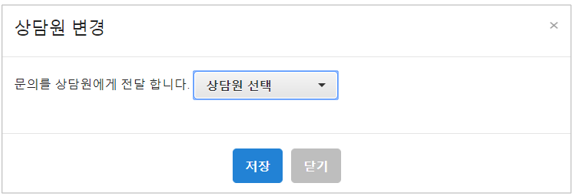
2) 카테고리 변경 :
2-1) 카테고리 변경 팝업에서 코드 검색 또는 코드 선택을 통해 카테고리를 변경할 수 있습니다.
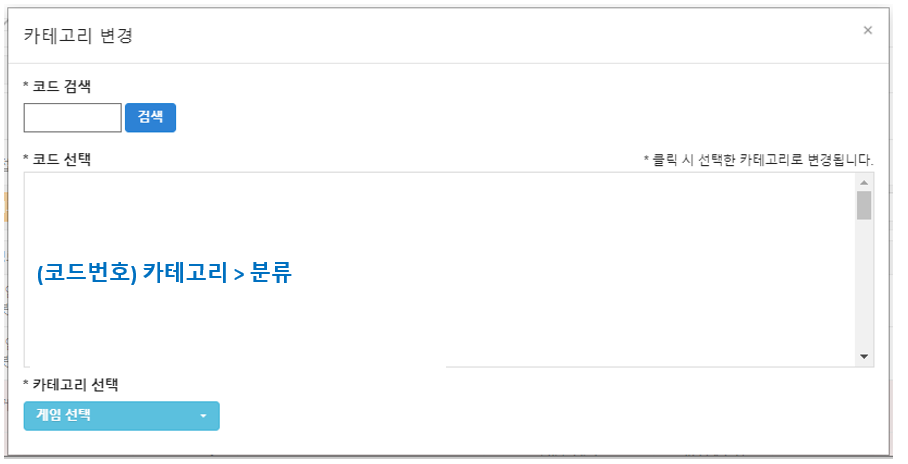
2-2) 또는 변경할 문의를 선택하여, 상세 문의글 안에 있는 카테고리 변경 영역을 통해 변경합니다.
3) 회사/언어 변경 : 컴투스 또는 컴투스 홀딩스 상담 카테고리로 문의를 이동하거나 언어탭을 변경할 수 있습니다. 회사/언어 변경 시 담당 상담원이 없는 상태로 전달 되기 때문에 각 언어 탭의 담당자들은 누락되는 상담이 없도록 주의해주세요
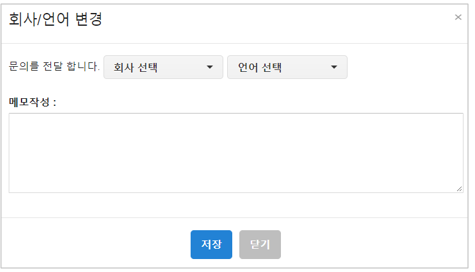
4) 일괄답변 : 관리자 전용 기능으로 여러 문의를 선택해 한 번에 답변할 수 있습니다.
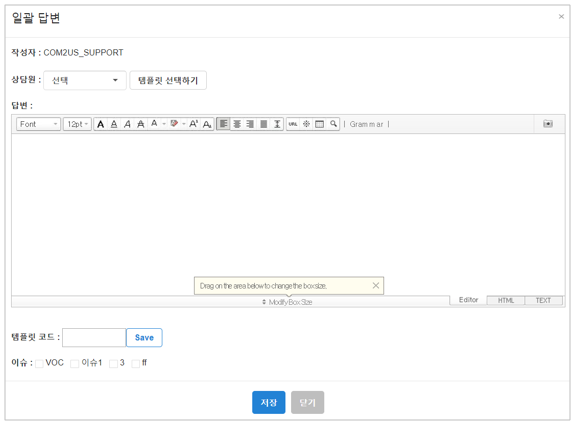
5) 일괄 삭제 : 관리자 전용 기능으로 여러 문의를 한번에 삭제할 수 있습니다.
6) 정렬 설정 : 기본으로 ‘문의접수일:내림차순’으로 설정되어 있으며 답변완료일 등으로 변경이 가능합니다.
7) 문의 수 설정 : 기본으로 50개가 설정되어 있으며 변경이 가능합니다.
8) 다운로드 : 검색된 문의 리스트를 엑셀로 다운로드 받을 수 있습니다.
9) 상태 : 문의가 접수된 후 처리 상태를 확인할 수 있습니다.
- 접수완료 : 문의가 접수된 상태
- 처리중 : 담당 상담원이 문의 조회
- 답변완료 : 상담원이 답변을 입력한 상태
- 삭제 : 상담원 또는 문의한 유저가 글을 삭제한 상태
문의 상세보기 및 답변 작성
문의에 대한 유저 정보및 내용을 확인하고 답변을 작성할 수 있습니다.
유저 및 기기 정보 확인

1) ID : ID 클릭 시 유저에게 메시지를 전송하거나 평가글을 남기고 통합조회 정보를 조회할 수 있습니다.
2) UID, VID : 클릭해서 통합조회 정보를 조회할 수 있습니다.
3) DID : ID와 UID가 없을 경우 상담원이 입력할 수 있으며 입력된 정보는 수정이 불가합니다. 상담원이 임의로 ID와 UID를 입력했을 경우 유저의 ‘내 문의 내역’에는 해당 문의가 보여지지 않습니다.
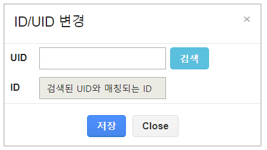
4) Email : 통합조회의 정보를 조회하거나 이메일 주소를 수정할 수 있습니다.
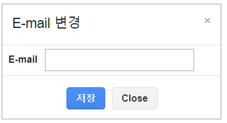
문의 내용 확인
문의 내용을 확인하고 유저 또는 문의내용에 대한 메모를 남길 수 있습니다.
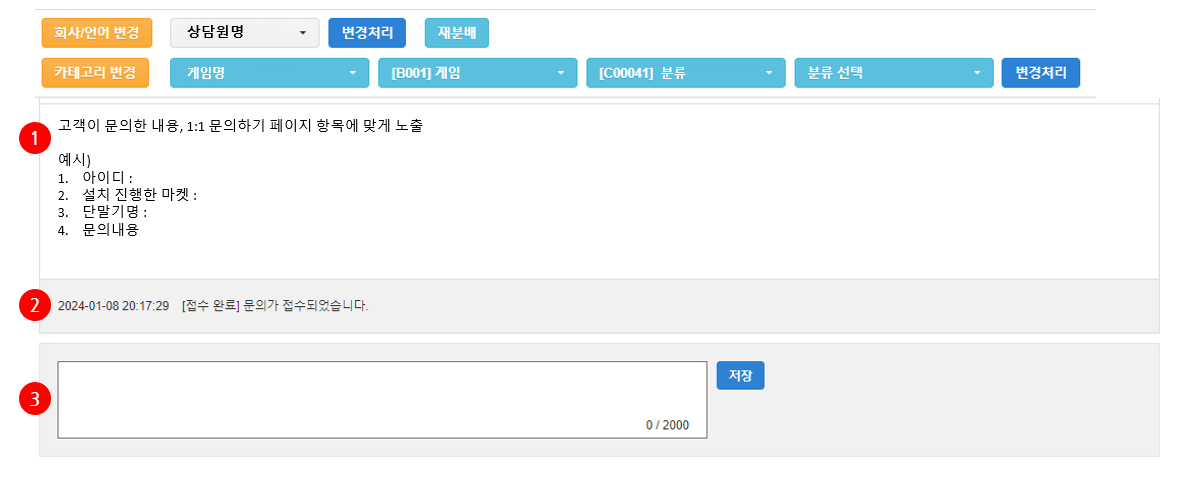
1) 문의 내용 : 유저가 입력한 문의 내용을 확인합니다. 개인정보가 포함된 이미지는 삭제해 주세요(권장 사항).
2) 상담 변경 히스토리 : 문의 정보가 변경되거나 상담원이 메모를 남겼을 때 확인할 수 있습니다.
3) 상담원 메모 : 문의에 대한 상담원 의견이나 유저 정보를 입력해주세요.
답변 작성
유저 문의에 대한 답변을 등록해주세요.
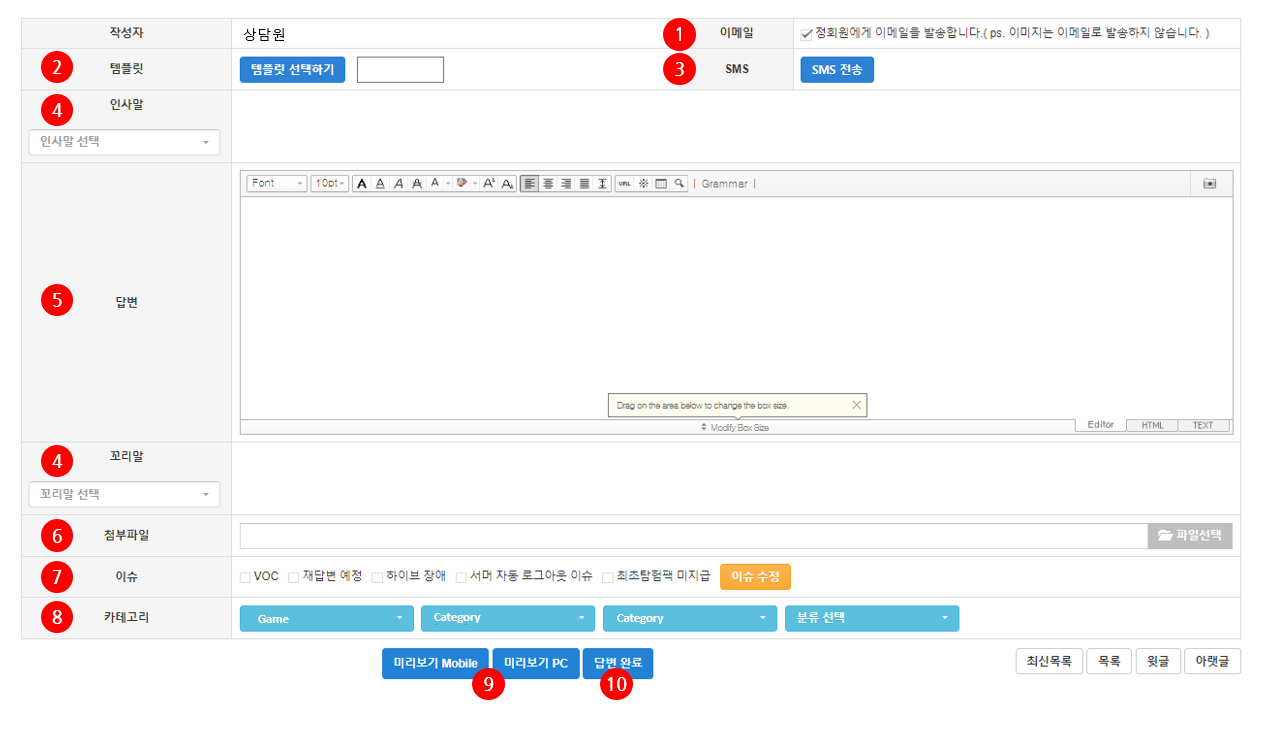
1) 이메일 답변 전송 : Hive 로그인을 한 유저가 남긴 문의일 경우 답변을 이메일로 발송할 수 있습니다. 이미지는 전송되지 않으니 주의해주세요
2) 템플릿 : 템플릿을 선택하거나 템플릿 코드를 검색해 기 등록한 답변 내용을 불러올 수 있습니다. 원하는 템플릿이 없을 경우 템플릿을 등록해주세요.
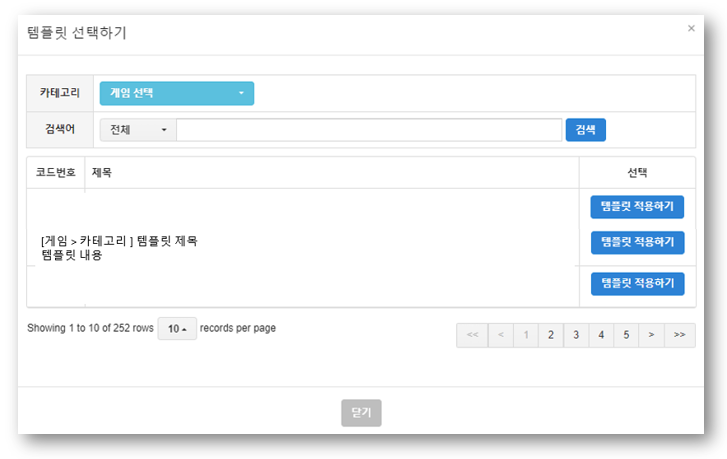
3) SMS전송 : SMS전송 페이지가 팝업으로 출력됩니다.
4) 말머리/꼬리말 : 문의가 접수된 게임의 말머리와 꼬리말이 기본으로 노출됩니다. 등록된 문구가 없을 경우 말머리와 꼬리말을 등록해주세요.
5) 답변 : 문의에대한 상담원의 답변을 등록할 수 있습니다.
6) 첨부파일 : 첨부 이미지는 1개만 등록 가능합니다.
7) 운영자가 관리자 설정에서 등록한 이슈가 노출됩니다.
8) 카테고리 : 문의가 접수된 카테고리가 기본으로 보여지며 변경이 가능합니다.
9) 미리보기 : 등록된 문의와 답변 내용을 모바일/PC 사이즈로 미리 확인하실 수 있습니다.
10) 답변완료 : 답변완료 버튼 클릭 시 답변이 정상적으로 등록됩니다.